
윈도우 키보드 방향키 입력시 마우스 커서가 이동하는 문제 해결방법
방향키 입력으로 마우스 포인트가 움직일 때는 마우스 관련 옵션과 그림판 오류 수정을 통하여 문제 해결을 시도해볼 수 있습니다. 마우스 관련 옵션의 경우 해당 옵션 해제를 통하여 간단하게 문제를 해결할 수 있습니다. 그럼에도 문제가 해결되지 않다면 그림판 오류를 의심해볼 수 있습니다. 윈도우에서 그림판을 사용할 경우 방향키를 통하여 커서를 정밀하게 움직 일수 있도록 해주는 기능이 동작하게 됩니다. 문제는 그림판을 종료하였음에도 불구하고 해당 기능이 활성화 되어 잇는 경우 입니다. 이와 같은 경우에는 명령프롬프트를 활용하여 그림판을 확실하게 종료해주는 방법을 통하여 문제 해결을 시도해 볼 수 있습니다.

우선은 관련 옵션 해제를 통한 문제 해결 방법입니다. 작업표시줄 하단의 검색창에서 제어판을 입력하여 보이는 것과 같이 제어판으로 접근해주도록 합니다. 제어판 메뉴들 중에서 하이라이트된 부분과 마찬가지로 접근성 센터 항목을 클릭해주도록 합니다.
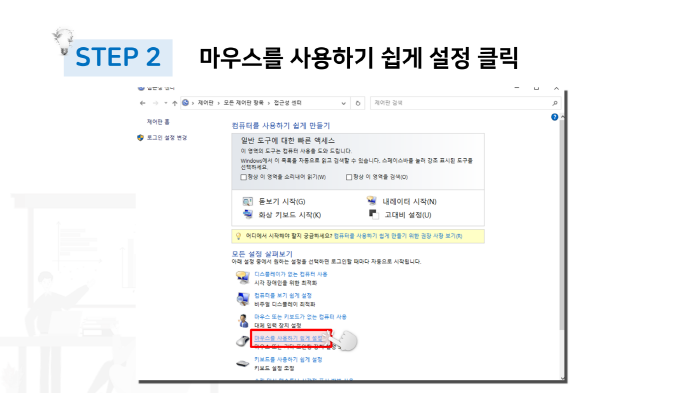
이전 단계를 마치게 되면 다음과 같은 화면을 보실 수 있습니다. 이곳에서 표시된 부분처럼 마우스를 사용하기 쉽게 설정 메뉴를 클릭해주도록 합니다.
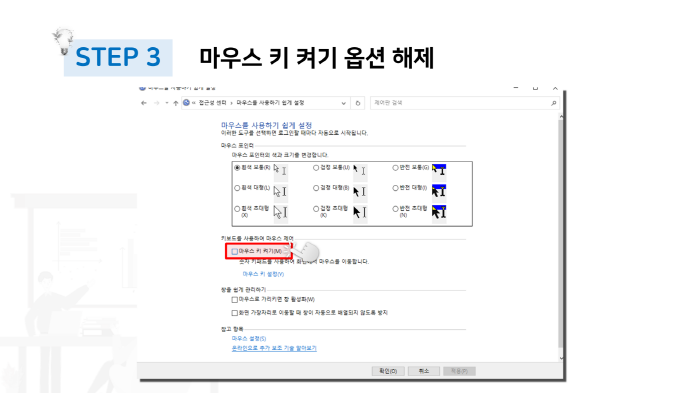
마지막으로 하이라이트 된 부분과 마찬가지로 키보드를 사용하여 마우스 제어 항목의 마우스 키 켜기 옵션을 클릭하여 옵션을 해제해주도록 합니다. 만약 관련 옵션으로 인한 문제였다면 이상의 과정을 통하여 문제를 해결하실 수 있습니다.
그러나 이렇게 옵션을 설정하였음에도 불구하고 아직 문제가 해결되지 않았다면, 그리고 최근에 그림판을 사용하였다면 그림판 오류의 문제일 가능성이 있습니다.
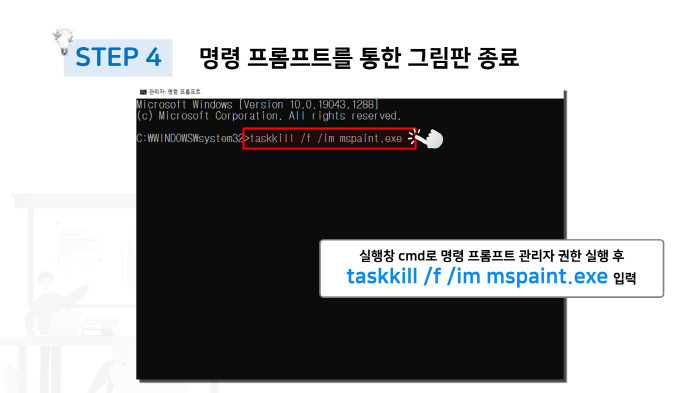
만약 그림판을 종료하였음에도 불구하고 문제가 그대로라면 명령 프롬프트를 통하여 그림판을 완전하게 종료할 필요가 있습니다. 윈도우 검색창에 cmd를 입력하여 명령프롬프트를 관리자 권한으로 실행시켜 주도록 합니다. 다음으로 보이는 것과 같이 그림판 종료 명령어를 입력하여 그림판을 완전히 종료시켜주도록 합니다. 이상의 두가지 방식을 통하여 방향키로 마우스 커서가 움직이는 문제 해결을 시도보실 수 있습니다.
다음의 동영상을 참고하게 되면, 보다 상세한 과정을 확인하실 수 있습니다.
'지식메모' 카테고리의 다른 글
| 윈도우 이미지 파일 미리보기가 안될 때 해결하는 방법 (0) | 2022.05.09 |
|---|---|
| 윈도우 아이콘과 폴더에 밑줄이 있을 때해결하는 방법 (0) | 2022.04.25 |
| 윈도우 시스템 알림소리가 거슬릴 때끄는 방법 (0) | 2022.04.11 |
| 윈도우 글자 가독성이 떨어질 때 클리어 타입 폰트 설정하는 방법 (0) | 2022.04.04 |
| 윈도우 작업표시줄에 한영 입력기가 없을 때 추가하는 방법 (0) | 2022.03.28 |





댓글